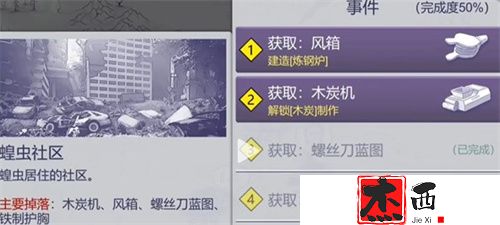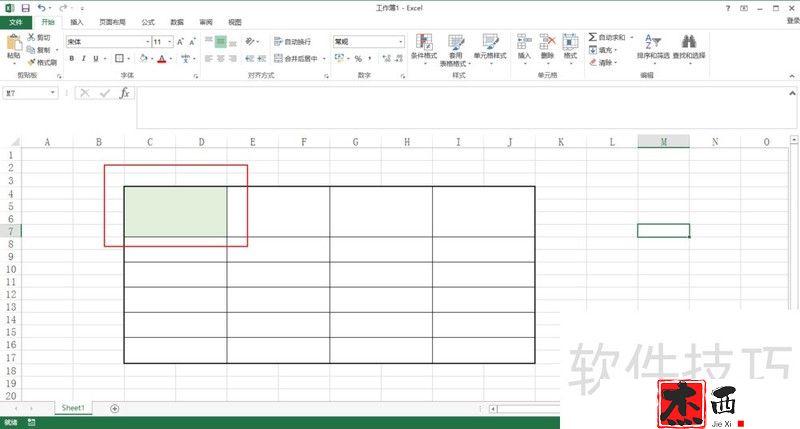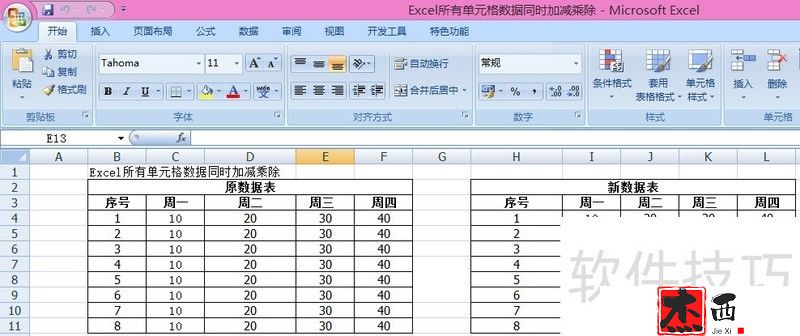笔记本电脑显卡驱动怎么安装步骤(笔记本显卡驱动如何安装)
笔记本电脑显卡驱动怎么安装步骤,笔记本电脑显卡驱动安装步骤: 确定显卡型号(通过设备管理器)。下载与您的系统和显卡型号相匹配的驱动程序。以管理员身份运行安装程序。按照安装向导选择安装选项并勾选“全新安装”。安装完成后,重新启动计算机。

笔记本电脑显卡驱动安装步骤
安装显卡驱动程序对于笔记本电脑的正常运行至关重要。以下是详细的安装步骤:
1.确定显卡型号
右键单击我的电脑(此电脑适用于Windows 10 及更高版本),然后选择管理。展开“设备管理器”并找到“显示适配器”部分。双击显卡条目可查看型号。 2.下载驱动程序
点击下载“电脑DLL修复工具”;
访问显卡制造商(例如NVIDIA 或AMD)的官方网站。选择“支持”或“下载”选项卡。输入您的显卡型号以下载与您的操作系统和笔记本电脑型号相匹配的驱动程序。 3.以管理员身份运行安装程序
找到下载的驱动程序安装文件。右键单击该文件并选择“以管理员身份运行”。 4. 按照安装向导进行操作
按照屏幕上的提示安装驱动程序。选择“快速安装”或“自定义安装”选项(建议“自定义安装”以手动选择组件)。选中“全新安装”复选框以删除旧驱动程序并执行全新安装。 5. 重新启动计算机
安装完成后,系统会提示您重新启动计算机。单击“立即重新启动”按钮完成安装过程。暗示:
定期检查更新以确保您的显卡驱动程序是最新的。某些笔记本电脑可能预装了显卡驱动程序管理软件。如果您在安装过程中遇到问题,请查阅显卡制造商的支持页面或联系技术支持。以上就是笔记本电脑显卡驱动安装的详细步骤。欲了解更多信息,请关注本站其他相关文章!
笔记本电脑显卡驱动怎么安装步骤,以上就是本文为您收集整理的笔记本电脑显卡驱动怎么安装步骤最新内容,希望能帮到您!更多相关内容欢迎关注。
郑重声明:本文版权归原作者所有,转载文章仅为传播更多信息之目的,如作者信息标记有误,请第一时候联系我们修改或删除,多谢。本文地址:https://www.sjzdingshang.com/post/255697.html